Ինչպե՞ս զեկուցել անպիտան և ֆիշինգ նամակների մասին Outlook-ում:

Դուք կարող եք նկատել, որ կան բազմաթիվ սպամ կամ ֆիշինգ նամակներ, որոնք անցնում են Microsoft-ի ֆիլտրերով, մինչդեռ որոշ օրինական նամակներ հայտնվում են ձեր անպետք կամ սպամի թղթապանակում: Որպեսզի օգնեք Microsoft-ին բարելավել զտիչները և կանխել դա ապագայում, խնդրում ենք մի անտեսեք և մի ջնջեք սպամ նամակները: Փոխարենը, անպետք և ֆիշինգ նամակների մասին տեղեկացրեք Microsoft-ին՝ ստորև թվարկված մեթոդներից մեկով:
Նշում: Նախքան Outlook-ում անպետք կամ ֆիշինգի նամակների մասին զեկուցելը, համոզվեք, որ հասկանում եք ինչպես նկատել անպետք կամ ֆիշինգ էլ.
Հաղորդեք անպետք և ֆիշինգ նամակների մասին Microsoft-ին Outlook-ում Windows-ում
1. Ին Գլխավոր էջում Add-ins- ը խումբ, սեղմեք վրա Ստացեք հավելումներ պատկերակը։ Այլապես, սեղմեք Ապրանքներ պատկերակը Outlook-ի ավելի վաղ տարբերակներում: Դիտեք սքրինշոթները.

Նշում: Եթե դուք չեք կարող տեսնել ձեր Outlook ժապավենի պատկերակներից որևէ մեկը, խնդրում ենք գնալ Ֆայլ > Անհատականացրեք ժապավենը. Եթե տեսնում եք Ստացեք հավելումներ or Ապրանքներ ձախ կողմում նախ ստեղծեք խումբ՝ սեղմելով Նոր խումբ իսկ հետո տեղափոխել Ստացեք հավելումներ հրաման աջ կողմում:
2. Թռուցիկ պատուհանում ADD-INS էջ, որոնել «զեկուցել հաղորդագրություն«, այնուհետև կտտացրեք կոճակին Ավելացնել կոճակը Հաղորդել հաղորդագրություն ավելացրու.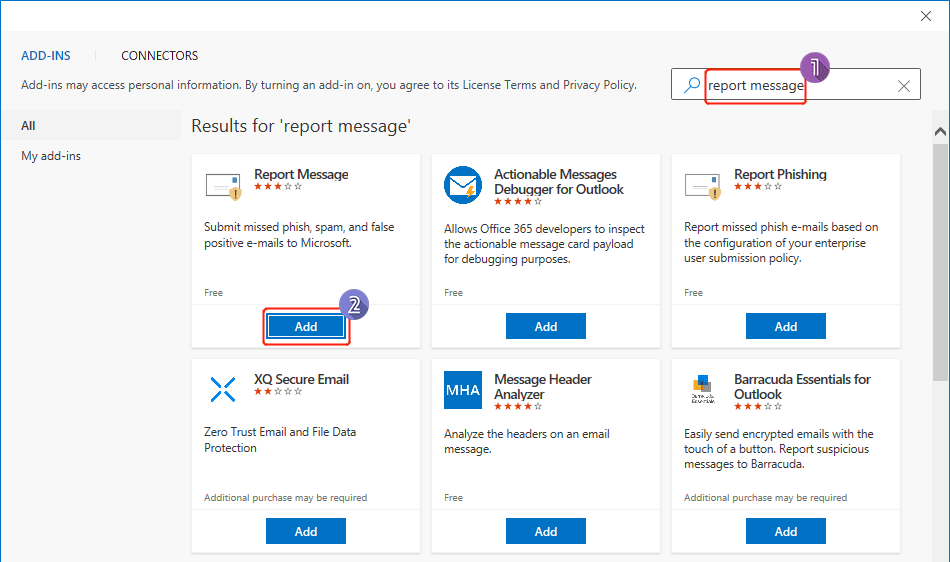 <
<
3. Սեղմիր Սկսել.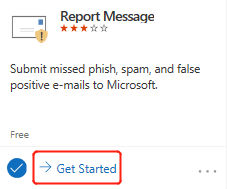
4. Դուք կտեսնեք ծանուցում, որը պատմում է ձեզ, թե ինչպես մուտք գործել հավելում, ինչպես ցույց է տրված ստորև: Ընթերցանությունն ավարտելուց հետո փակեք էջը: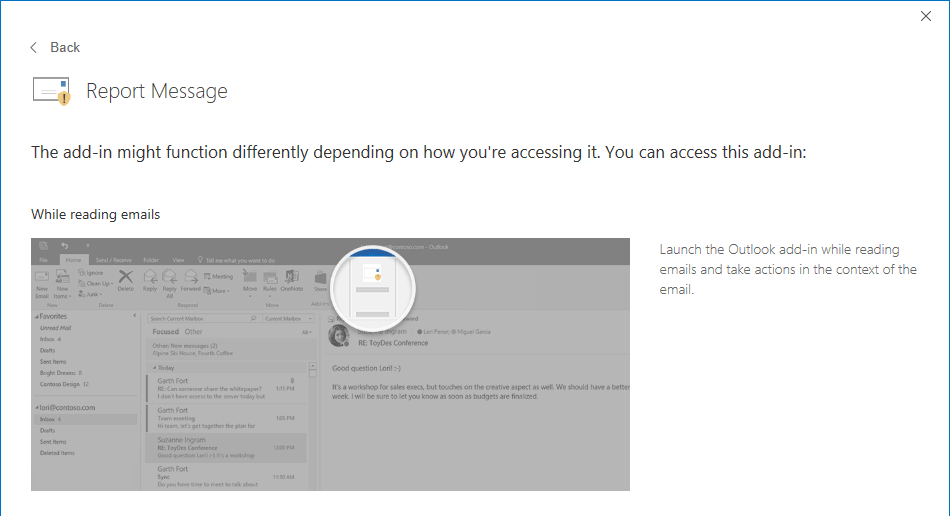
5. Ընտրեք էլփոստը, որը ցանկանում եք հաղորդել որպես անպետք կամ ֆիշինգ: Սեղմեք Հաղորդել հաղորդագրություն, Եւ ապա ընտրել Թափոն or Իբրեւագրոհ բացվող ընտրացանկում՝ Microsoft-ին անպետք կամ ֆիշինգի մասին էլ.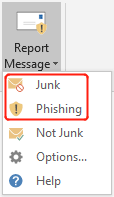
6. The Հաղորդել հաղորդագրություն Այնուհետև կհայտնվի երկխոսության տուփ, սեղմեք հաշվետվություն եթե ցանկանում եք ուղարկել այս հաղորդագրության պատճենը Microsoft-ին, որպեսզի օգնի էլփոստի պաշտպանության տեխնոլոգիաների ուսումնասիրությանը և կատարելագործմանը: Հակառակ դեպքում սեղմեք վերացնել.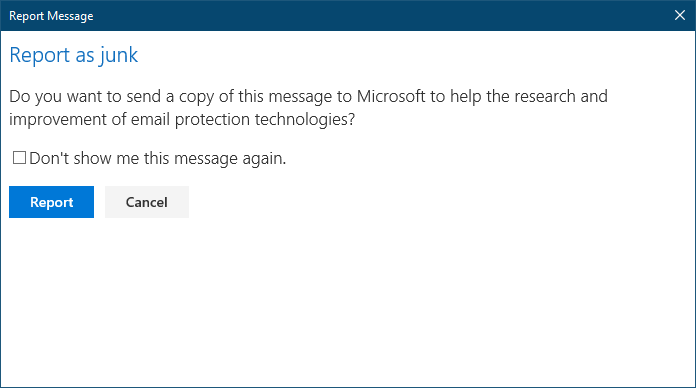
Նշում:
- Հաղորդագրությունը որպես ֆիշինգ հաղորդելուց հետո այն հաղորդում է միայն ուղարկողին, բայց չի արգելափակում նրան ապագայում ձեզ հաղորդագրություններ ուղարկելը: Ուղարկողին արգելափակելու համար կարող եք դրանք ավելացնել ձեր արգելափակված ուղարկողի ցանկում: Լրացուցիչ տեղեկությունների համար տե՛ս ձեռնարկը. Ինչպե՞ս արգելափակել կամ ապաշրջափակել ուղարկողներին Outlook-ում:
- Փորձը, որի վրա սեղմում եք Ստացեք հավելումներ ժապավենի վրա կարող է տարբեր լինել: Եթե այն բացում է ան AppSource էջը ձեր բրաուզերում, խնդրում ենք հետևել էջի հրահանգներին՝ ստանալու համար Հաղորդել հաղորդագրություն ավելացրու.
Հաղորդեք անպետք և ֆիշինգ նամակների մասին Microsoft-ին Outlook.com-ում
Եթե խնդիրներ ունեք աշխատասեղանի վրա Outlook-ի հավելումը կարգավորելու հարցում, կարող եք մուտք գործել ձեր հաշիվ Outlook.com, և արեք հետևյալ կերպ.
1. Ընտրեք էլփոստը, որը ցանկանում եք նշել որպես անպետք կամ ֆիշինգ:
2. Սեղմիր Թափոն ժապավենի վրա, այնուհետև ընտրեք Թափոն or Իբրեւագրոհ ինչպես դուք պետք է: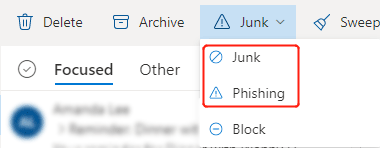
3. Եթե ընտրեք Թափոն, հաղորդագրությունը կտեղափոխվի Junk պանակ: Եթե ընտրեք Իբրեւագրոհ, երկխոսություն կհայտնվի, ինչպես ցույց է տրված ստորև, խնդրում ենք սեղմել հաշվետվություն.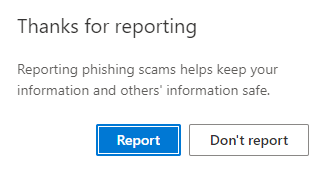
Հաղորդագրություն ուղարկելով Microsoft-ին անպետք և ֆիշինգ նամակների մասին
Microsoft-ին անպետք կամ ֆիշինգ հաղորդագրություններ հաղորդելու համար կարող եք կցել հաղորդագրությունները և դրանք ուղարկել նաև անմիջապես Microsoft-ին: Խնդրում ենք անել հետևյալը.
1. Ստեղծեք նոր հաղորդագրություն:
2. Ընտրեք նամակները, որոնք ցանկանում եք հաղորդել որպես անպետք կամ ֆիշինգ, և այնուհետև դրանք քաշեք նոր դատարկ էլփոստի մեջ:
3. Նամակները որպես անպիտան զեկուցելու համար, պատճենեք և տեղադրեք ստացողի վանդակում; Նամակները որպես ֆիշինգ հաղորդելու համար պատճենեք և տեղադրեք ստացողի վանդակում:
4. Սեղմիր ուղարկել անպետք կամ ֆիշինգ նամակների մասին հաղորդելու համար:
Առնչվող հոդվածներ
Ինչպե՞ս նկատել ֆիշինգային նամակները Outlook-ում:
Շատերը ֆիշինգը և անպետք էլ. նամակները նույնն են համարում, բայց, ըստ էության, թեև բոլոր ֆիշինգները համարվում են անպետք կամ սպամ, բայց ոչ բոլոր անպետք նամակներն են ֆիշինգ: Երկուսի միջև հիմնական տարբերությունը ուղարկողի մտադրության մեջ է: Անպետք նամակների մեծամասնության ուղարկողն ուղղված է ապրանքների և ծառայությունների վաճառքին` չպահանջված նամակներ ուղարկելով զանգվածային ցուցակներին: Մինչդեռ ֆիշինգը խաբեություն է, որի նպատակն է խաբել ստացողներին՝ կիսվելով զգայուն տվյալներով կամ վարակել զոհերի համակարգերը չարամիտ ծրագրերով:
Ինչպե՞ս արգելափակել կամ ապաշրջափակել ուղարկողներին Outlook-ում:
Երբեմն Outlook- ում դուք կարող եք անպիտան նամակներ ստանալ որոշ անծանոթ մարդկանցից, որոնք ձեզ նյարդայնացնում են: Այս հոդվածում ես ներկայացնում եմ Outlook- ում որոշ հատուկ ուղարկողներից էլ-նամակներ ստանալու արգելափակման կամ կանխման մեթոդը:
Ինչպե՞ս ինքնաբերաբար ջնջել սպամ կամ անպետք նամակները Outlook-ում:
Այդ սպամի կամ անպիտան էլփոստի համար գուցե նախընտրեք դրանք ջնջել ինքնաբերաբար ՝ փոխարենը դրանք պահպանելով Outlook- ի Անպիտան փոստի թղթապանակում: Այս հոդվածը ներկայացնում է Outlook- ում սպամի էլփոստի ջնջման երկու մեթոդ:
Ինչպե՞ս կարգավորել անպետք էլփոստի ֆիլտրի կարգավորումները Outlook-ում:
Ամեն օր, երբ գործարկում ենք մեր Outlook- ը, մենք միշտ ստանում ենք բոլոր տեսակի անհանգստացնող գովազդային նամակները, որոնք կոչվում են սպամ հաղորդագրություններ, մինչդեռ օգտակար տեղեկություններ են ստանում: Մենք պետք է ձեռքով ջնջենք սպամը մուտքի արկղից: Ինչպե՞ս խուսափել դրանք ստանալուց: Բարեբախտաբար, Outlook- ը մեզ տրամադրում է աղբի էլփոստի ֆիլտրի գործառույթ, որը կարող է զտել անհանգստացնող նամակները աղբի էլ.փոստի պանակում: Բացի այդ, դուք կարող եք կազմաձևել աղբի էլփոստի պարամետրերը ՝ ըստ ձեր կարիքների: Խնդրում ենք դիտել հետևյալ հրահանգները:
Ինչպե՞ս նշել էլփոստի հաղորդագրությունը որպես ոչ անպետք կամ սպամ Outlook-ում:
Երբ օգտագործում եք Outlook Junk E-mail ֆիլտրի ֆունկցիան անպիտան նամակները զտելու համար, կտեսնեք, որ երբեմն նորմալը վերաբերվում է որպես սպամի և ավտոմատ կերպով զտվում է Junk E-mail թղթապանակում: Դրա հիման վրա անհրաժեշտ է վերականգնել ֆիլտրման սխալը այն բուն թղթապանակում, որը նախկինում գտնվում էր: Անպիտան նամակն ուղղակիորեն պանակ քաշելը լավ միջոց չէ, քանի որ երբեմն վստահ չեք, թե որ պանակն է դրա սկզբնական պանակը: Այս հոդվածի միջոցով դուք կսովորեք, թե ինչպես նշել էլ.փոստի հաղորդագրությունը որպես անպիտան և այն ավտոմատ կերպով տեղափոխել սկզբնական թղթապանակ:
Գրասենյակի արտադրողականության լավագույն գործիքները
Outlook- ի համար նախատեսված գործիքներ - Ավելի քան 100 հզոր գործառույթ՝ ձեր Outlook-ը լիցքավորելու համար
🤖 AI Փոստի օգնական: Ակնթարթային պրոֆեսիոնալ նամակներ AI մոգությամբ. մեկ սեղմումով հանճարեղ պատասխաններ, կատարյալ հնչերանգներ, բազմալեզու վարպետություն: Փոխակերպեք էլ. փոստը առանց ջանքերի: ...
📧 Email ավտոմատացում: Գրասենյակից դուրս (հասանելի է POP-ի և IMAP-ի համար) / Ժամանակացույց ուղարկել նամակներ / Ավտոմատ CC/BCC էլփոստ ուղարկելիս կանոններով / Ավտոմատ փոխանցում (Ընդլայնված կանոններ) / Ավտոմատ ավելացնել ողջույնները / Ավտոմատ կերպով բաժանել բազմասերիստացող նամակները առանձին հաղորդագրությունների ...
📨 էլեկտրոնային կառավարման: Հեշտությամբ հիշեք նամակները / Արգելափակել խարդախության նամակները ըստ առարկաների և այլոց / Deleteնջել կրկնօրինակ նամակները / Ընդլայնված որոնում / Համախմբել Թղթապանակները ...
📁 Հավելվածներ Pro: Խմբաքանակի պահպանում / Խմբաքանակի անջատում / Խմբաքանակային կոմպրես / Auto Save- ը / Ավտոմատ անջատում / Ավտոմատ սեղմում ...
🌟 Ինտերֆեյս Magic: 😊Ավելի գեղեցիկ և զով էմոջիներ / Բարձրացրեք ձեր Outlook-ի արտադրողականությունը ներդիրներով դիտումների միջոցով / Նվազագույնի հասցնել Outlook-ը փակելու փոխարեն ...
???? Մեկ սեղմումով Հրաշքներ: Պատասխանել բոլորին մուտքային հավելվածներով / Հակաֆիշինգի էլ. նամակներ / 🕘Ցուցադրել ուղարկողի ժամային գոտին ...
👩🏼🤝👩🏻 Կոնտակտներ և օրացույց: Խմբաքանակի ավելացրեք կոնտակտներ ընտրված էլ / Կոնտակտային խումբը բաժանեք առանձին խմբերի / Հեռացնել ծննդյան հիշեցումները ...
Over 100 Նկարագրություն Սպասեք ձեր հետազոտությանը: Սեղմեք այստեղ՝ ավելին բացահայտելու համար:

